So fixieren Sie die Fußzeile mit CSS am unteren Rand
So fixieren Sie die Fußzeile unten mit CSS: Stellen Sie zunächst sicher, dass HTML, Text und Container auf der Seite [Höhe: 100 %] entsprechen. Verwenden Sie dann die relative Positionierung [unten: 0], um die Fußzeile unten zu fixieren der Seite.
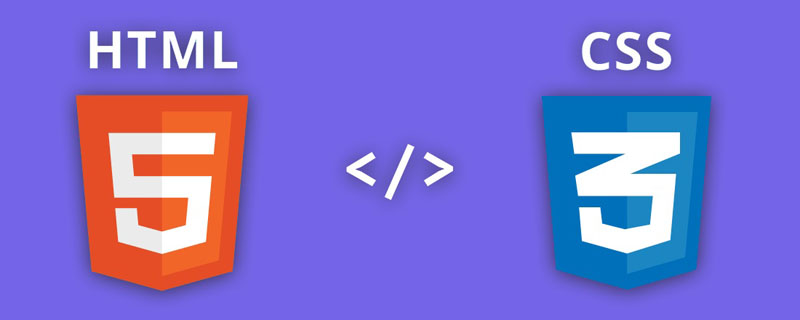
Die Betriebsumgebung dieses Tutorials: Windows 10-System, CSS3-Version. Diese Methode ist für alle Computermarken geeignet.
Prinzipielle Analyse:
(Lernvideo-Sharing: CSS-Video-Tutorial)
Der HTML-Code, der Textkörper und der Container auf der Seite müssen die Höhe von 100 % erfüllen, damit sie den gesamten Bildschirm (Seite) einnehmen kann. und Fußzeile wird verwendet Relative Positionierung unten: 0, der Hauptseitencontainer der Seite muss einen Abstandsboden festlegen, der größer oder gleich der Höhe der Fußzeile ist Die Fußzeile im Seitencontainer, sodass die Fußzeile immer am Ende der Seite fixiert wird.
Implementierung:
HTML
<div id="container">
<div id="header">Header Section</div>
<div id="page" class="clearfix">
<div id="left">Left Sidebar</div>
<div id="content">Main content</div>
<div id="right">Right sidebar</div>
</div>
<div id="footer">Footer Section</div>
</div>Hier ist nur zu beachten, dass der Footer-Container im Container-Container enthalten ist.
CSS
html,body {
margin: 0;
padding:0;
height: 100%;
}
#container {
min-height:100%;
height: auto !important;
height: 100%; /*IE6不识别min-height*/
position: relative;
}
#header {
background: #ff0;
padding: 10px;
}
#page {
width: 960px;
margin: 0 auto;
padding-bottom: 60px;/*等于footer的高度*/
}
#footer {
position: absolute;
bottom: 0;
width: 100%;
height: 60px;/*脚部的高度*/
background: #6cf;
clear:both;
}
/*=======主体内容部分省略=======*/Aus dem CSS-Code sehen wir, dass die Seitenhauptseite über einen Padding-Bottom-Satz verfügt und dieser mit der Höhe der Fußzeile übereinstimmt. Margin-bottom kann hier nicht anstelle von padding-bottom verwendet werden.
Diese Lösung hat einen Nachteil: Die Fußzeile muss eine feste Höhe haben und auf der Seite muss ein Abstandsrand festgelegt werden, der größer oder gleich dieser Höhe ist. Wenn die Fußzeile keine feste Höhe hat oder angepasst werden muss, ist diese Lösung nicht geeignet.
Verwandte Empfehlungen: CSS-Tutorial
Das obige ist der detaillierte Inhalt vonSo fixieren Sie die Fußzeile mit CSS am unteren Rand. Für weitere Informationen folgen Sie bitte anderen verwandten Artikeln auf der PHP chinesischen Website!

Heiße KI -Werkzeuge

Undresser.AI Undress
KI-gestützte App zum Erstellen realistischer Aktfotos

AI Clothes Remover
Online-KI-Tool zum Entfernen von Kleidung aus Fotos.

Undress AI Tool
Ausziehbilder kostenlos

Clothoff.io
KI-Kleiderentferner

AI Hentai Generator
Erstellen Sie kostenlos Ai Hentai.

Heißer Artikel

Heiße Werkzeuge

Notepad++7.3.1
Einfach zu bedienender und kostenloser Code-Editor

SublimeText3 chinesische Version
Chinesische Version, sehr einfach zu bedienen

Senden Sie Studio 13.0.1
Leistungsstarke integrierte PHP-Entwicklungsumgebung

Dreamweaver CS6
Visuelle Webentwicklungstools

SublimeText3 Mac-Version
Codebearbeitungssoftware auf Gottesniveau (SublimeText3)

Heiße Themen
 1378
1378
 52
52
 So schreiben Sie geteilte Zeilen auf Bootstrap
Apr 07, 2025 pm 03:12 PM
So schreiben Sie geteilte Zeilen auf Bootstrap
Apr 07, 2025 pm 03:12 PM
Es gibt zwei Möglichkeiten, eine Bootstrap -Split -Zeile zu erstellen: Verwenden des Tags, das eine horizontale Split -Linie erstellt. Verwenden Sie die CSS -Border -Eigenschaft, um benutzerdefinierte Style Split -Linien zu erstellen.
 So fügen Sie Bilder auf Bootstrap ein
Apr 07, 2025 pm 03:30 PM
So fügen Sie Bilder auf Bootstrap ein
Apr 07, 2025 pm 03:30 PM
Es gibt verschiedene Möglichkeiten, Bilder in Bootstrap einzufügen: Bilder direkt mit dem HTML -IMG -Tag einfügen. Mit der Bootstrap -Bildkomponente können Sie reaktionsschnelle Bilder und weitere Stile bereitstellen. Legen Sie die Bildgröße fest und verwenden Sie die IMG-Fluid-Klasse, um das Bild anpassungsfähig zu machen. Stellen Sie den Rand mit der img-beliebten Klasse ein. Stellen Sie die abgerundeten Ecken ein und verwenden Sie die IMG-Rund-Klasse. Setzen Sie den Schatten, verwenden Sie die Schattenklasse. Größen Sie die Größe und positionieren Sie das Bild im CSS -Stil. Verwenden Sie mit dem Hintergrundbild die CSS-Eigenschaft im Hintergrund.
 So ändern Sie Bootstrap
Apr 07, 2025 pm 03:18 PM
So ändern Sie Bootstrap
Apr 07, 2025 pm 03:18 PM
Um die Größe der Elemente in Bootstrap anzupassen, können Sie die Dimensionsklasse verwenden, einschließlich: Einstellbreite:.
 Die Rollen von HTML, CSS und JavaScript: Kernverantwortung
Apr 08, 2025 pm 07:05 PM
Die Rollen von HTML, CSS und JavaScript: Kernverantwortung
Apr 08, 2025 pm 07:05 PM
HTML definiert die Webstruktur, CSS ist für Stil und Layout verantwortlich, und JavaScript ergibt eine dynamische Interaktion. Die drei erfüllen ihre Aufgaben in der Webentwicklung und erstellen gemeinsam eine farbenfrohe Website.
 So verwenden Sie Bootstrap in Vue
Apr 07, 2025 pm 11:33 PM
So verwenden Sie Bootstrap in Vue
Apr 07, 2025 pm 11:33 PM
Die Verwendung von Bootstrap in Vue.js ist in fünf Schritte unterteilt: Startstrap installieren. Bootstrap in main.js. Verwenden Sie die Bootstrap -Komponente direkt in der Vorlage. Optional: benutzerdefinierter Stil. Optional: Verwenden Sie Plug-Ins.
 So richten Sie das Framework für Bootstrap ein
Apr 07, 2025 pm 03:27 PM
So richten Sie das Framework für Bootstrap ein
Apr 07, 2025 pm 03:27 PM
Um das Bootstrap -Framework einzurichten, müssen Sie die folgenden Schritte befolgen: 1. Verweisen Sie die Bootstrap -Datei über CDN; 2. Laden Sie die Datei auf Ihrem eigenen Server herunter und hosten Sie sie. 3.. Fügen Sie die Bootstrap -Datei in HTML hinzu; 4. Kompilieren Sie Sass/weniger bei Bedarf; 5. Importieren Sie eine benutzerdefinierte Datei (optional). Sobald die Einrichtung abgeschlossen ist, können Sie die Grid -Systeme, -Komponenten und -stile von Bootstrap verwenden, um reaktionsschnelle Websites und Anwendungen zu erstellen.
 So verwenden Sie die Bootstrap -Taste
Apr 07, 2025 pm 03:09 PM
So verwenden Sie die Bootstrap -Taste
Apr 07, 2025 pm 03:09 PM
Wie benutze ich die Bootstrap -Taste? Führen Sie Bootstrap -CSS ein, um Schaltflächenelemente zu erstellen, und fügen Sie die Schaltfläche "Bootstrap" hinzu, um Schaltflächentext hinzuzufügen
 So sehen Sie das Datum der Bootstrap
Apr 07, 2025 pm 03:03 PM
So sehen Sie das Datum der Bootstrap
Apr 07, 2025 pm 03:03 PM
ANTWORT: Sie können die Datumsauswahlkomponente von Bootstrap verwenden, um Daten auf der Seite anzuzeigen. Schritte: Stellen Sie das Bootstrap -Framework ein. Erstellen Sie ein Eingangsfeld für Datumsauswahl in HTML. Bootstrap fügt dem Selektor automatisch Stile hinzu. Verwenden Sie JavaScript, um das ausgewählte Datum zu erhalten.




